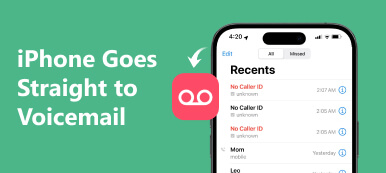通常,當您將iPhone插入MacBook並打開iPhoto時,iPhone Camera Roll上當前顯示的所有照片都會顯示出來。 然後您可以選擇任何一個將它們從iPhone導入計算機。 但事情並不總是按照我們的意願發生。 有人抱怨說 iPhone照片未顯示在iPhoto中 在社交媒體和論壇上。
不用擔心我們將告訴您幾種輕鬆解決此問題的常用方法。 如果遇到此問題,請按照分步指南進行操作,以使iPhone,Mac和iPhoto正常工作。
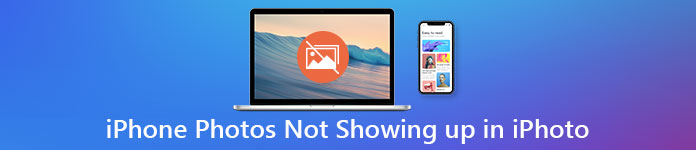
部分1:推薦的工具來修復iPhone照片不會在Mac上顯示
為了有效地解決問題,您可以嘗試最終解決方案, 適用於Mac的iPhone Transfer。 它是從iPhone / iPad / iPad安全無損地傳輸任何數據的最佳傳輸軟件。 其主要功能包括:
- 只需單擊一下,即可將iPhone照片和其他數據傳輸到Mac或iTunes。
- 在Mac OS X / 11和更低版本中,可以輕鬆地將各種數據從Mac導入到iPhone。
- 支持更廣泛的數據類型,包括照片,音樂,聯繫人,消息等。
- 相容於所有 iOS 設備,包括 iPhone 17/16/15/14/13/12/11。
總之,這是將照片從iPhone傳輸到MacBook的最佳方式。
如何將iPhone照片傳輸到Mac
步驟1。 安裝適用於Mac的最簡單的iOS傳輸工具
下載並安裝iPhone Transfer for Mac到MacBook。 有專門的Windows版本。 使用Lightning線纜將iPhone連接到計算機。

步驟2。 預覽iPhone照片以進行傳輸
檢測到您的iPhone後,啟動該程序並在家庭界面的頂部下拉列表中單擊您的設備名稱。 然後,您可以通過單擊左側欄中的“照片”選項在詳細信息窗口中預覽iPhone照片。

步驟3。 只需單擊一下即可將iPhone照片傳輸到Mac
選擇要導入到MacBook的所有照片,然後單擊窗口頂部的“導出到”菜單。 選擇後,右鍵單擊以選擇“導出到Mac”以開始將iPhone照片傳輸到iPhoto。
部分2:iPhone照片的常見解決方案未在Mac上的iPhoto /照片中顯示
在這一部分中,您可以通過幾種常見的方法來解決問題 iPhone照片未顯示在iPhoto中.
方式1:更新Mac和iPhoto
當iPhone照片沒有顯示在iPhoto中時,首先應該考慮更新Mac和iPhoto。 過時的軟件帶來許多問題,包括兼容性問題。
更新Mac:
步驟1。 將MacBook連接到安全的Wi-Fi網絡。 展開屏幕左上角的“蘋果”菜單,然後選擇“軟件更新”以打開Mac App Store。
步驟2。 如果為您提供了適用於MacBook的更新,請閱讀Apple用戶許可並“同意”以觸發Mac更新過程。
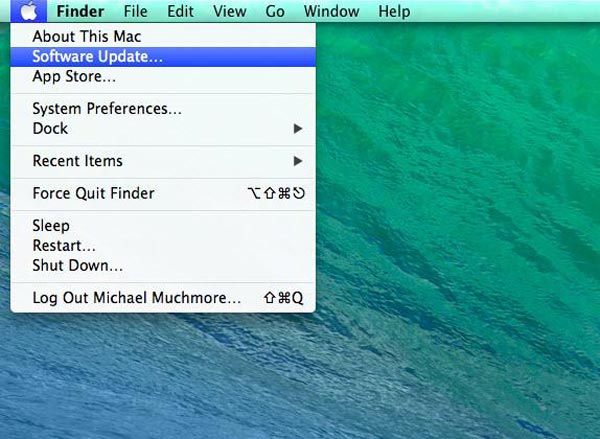
更新iPhoto:
默認情況下,如果有可用更新,iPhoto會自動通知您。 您可以手動安裝iPhoto更新。 如果您在Mac App Store中購買了iPhoto,請單擊“ Apple”菜單中的“ App Store”選項,然後可以在“更新”選項卡中檢查並安裝iPhoto的更新。 對於從iLife光盤安裝的iPhoto,您可以在iPhoto的通知中獲取更新。
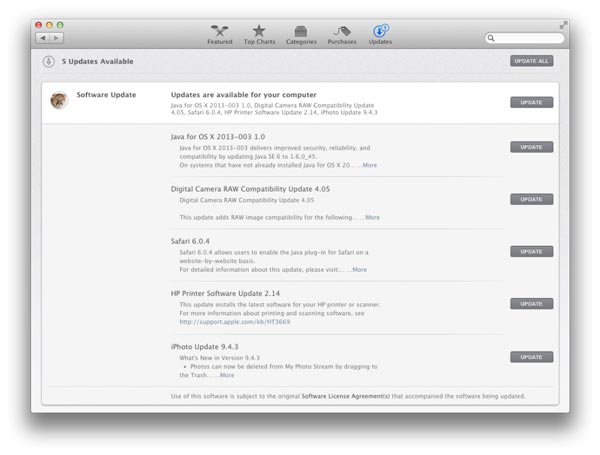
iPhone上的軟件更新:
步驟1。 確保您的iPhone處於在線狀態。 轉到“設置”>“常規”>“軟件更新”,然後檢查iOS的更新。
步驟2。 如果有可用更新,請點擊“下載並安裝”。 按照屏幕上的說明完成過程。

當您的Mac,iPhone和iPhoto更新時,您的iPhone照片現在應該顯示在iPhoto中。 在這裡你可以學習如何 將照片從iPhone傳輸到Mac.
方式2:檢查iPhone USB連接
如果您使用第三方USB電纜並且遇到iPhoto中未顯示的iPhone照片,則應考慮使用原始的Lightning電纜。
要檢查電纜是否正常,可以將其插入另一台設備。 如果連接失敗,則表示您的電纜可能已損壞,您需要更換新電纜。

方式3:重啟iPhone和Mac
強制重啟iPhone 儘管它很簡單,但卻始終是解決各種問題的有效方法,例如iPhone照片不會顯示在iPhoto中。
步驟1。 從MacBook上拔下iPhone。 在您的iPhone上,按“側面”按鈕,直到看到關機屏幕。 移動滑塊以關閉iPhone。 等待至少20秒鐘,然後按“側面”按鈕將其重新打開。
步驟2。 轉到MacBook,展開“ Apple”菜單,然後單擊“重新啟動”,然後再次單擊“重新啟動”以重新啟動MacBook。
步驟3。 使用Lightning電纜將iPhone插入MacBook。 當iPhone屏幕上出現提示時,點擊“信任”以確認連接。 現在,iPhone照片應顯示在iPhoto中。

方式4:關閉與iPhoto的軟件衝突
有些人更喜歡在Mac上使用第三方照片存儲,例如Dropbox。 它可能與iPhoto衝突。 最好的解決方案是將其從您的計算機中刪除。
另外,如果您在MacBook上使用第三方安全軟件,則最好在iPhoto中未顯示照片時將其卸載或掛起。
方式5:檢查您是否在Mac上啟用了iCloud Photo Library
如果您已在MacBook和iPhone上為照片啟用了iCloud設置,則表示相機膠卷中的照片已傳輸到您的計算機,而iPhone照片當然未顯示在iPhoto中。
要在MacBook上檢查iCloud照片庫,請打開iPhoto並展開“首選項”菜單,然後轉到“常規”>“ iCloud”。
在您的iPhone上,導航到“設置”>“ [您的名字]”>“ iCloud”>“照片”。 在這裡,您可以設置iCloud照片庫選項。
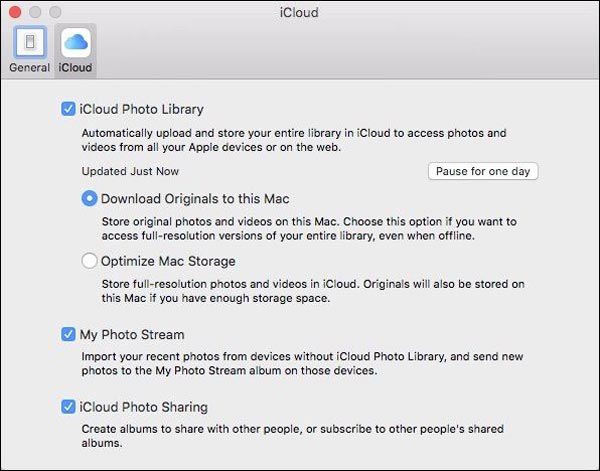
提示:如果您的iPhone運行iOS 10.2或更早版本,則iCloud照片庫設置位於“設置”>“ iCloud”>“照片”中。
要確認您的iPhone照片是否已導入iPhoto中,請在Finder中轉到“ iPhoto”>“首選項”>“常規”>“顯示”,然後右鍵單擊照片並選擇“顯示包裝內容”選項以顯示細節。
總而言之,如果目前在iPhone相機膠卷中的照片已導入相冊文件夾,則無需再次同步到iPhoto。 如果您想快速點擊這裡 刪除重複的iPhoto圖庫照片.
結論
根據上面的教程,您應該知道該怎麼辦 iPhone照片未顯示在iPhoto中。 儘管導致此問題的因素很複雜,但是您可以按照常用方法使iPhoto正常工作。 我們還共享了另一種方式,即iPhone Transfer for Mac,可以輕鬆地將照片從iPhone傳輸到Mac計算機。 只需免費下載並嘗試。